Opmerking: We willen u graag zo snel mogelijk de meest recente Help-inhoud in uw eigen taal bieden. Deze pagina is automatisch vertaald en kan grammaticale fouten of onnauwkeurigheden bevatten. Wij hopen dat deze inhoud nuttig voor u is. Kunt u ons onder aan deze pagina laten weten of de informatie nuttig voor u was? Hier is het Engelstalige artikel ter referentie.
Als u een bestaand e-mail bericht van een gegevens verzameling wilt verzenden naar aanvullende gebruikers of als het oorspronkelijke bericht sommige gebruikers niet heeft bereikt, moet u het bericht opnieuw verzenden. Het bericht kan niet worden doorgestuurd.
-
Open de data base die het oorspronkelijke bericht bevat.
-
Klik op het tabblad externe gegevens in de groep gegevens verzamelen op Antwoorden beheren.

-
Klik in het dialoog venster berichten van gegevens verzamelen beheren op het bericht dat u opnieuw wilt verzenden.
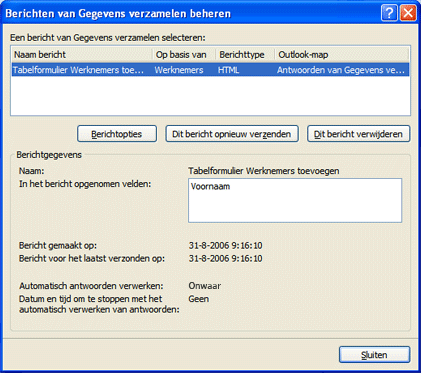
-
Klik op Dit e-mail bericht opnieuw verzenden.
Als de knop opnieuw verzenden niet beschikbaar is (lichter gekleurd)
Als deze knop lichter gekleurd wordt weer gegeven, moet u de bericht instellingen synchroniseren met Outlook.
Klik op het waarschuwings venster onder bericht gegevens om de instellingen te synchroniseren. Als het proces is voltooid, wordt de bericht synchronisatie weer gegeven. Als in plaats daarvan een fout bericht wordt weer gegeven, kunt u proberen het dialoog venster te sluiten en opnieuw te openen.
-
In Access worden bepaalde controles uitgevoerd, zoals het verifiëren dat de doel tabellen en de query nog bestaan en die nog steeds alle formulier velden bevatten. Als de controles zijn gelukt, wordt de wizard gestart die u vraagt om aan te geven hoe u de antwoorden wilt verwerken. Anders wordt u gevraagd het bericht opnieuw te maken.
-
Voordat u met de wizard verdergaat, kunt u instellen dat u instellingen kunt opgeven die afwijken van de oorspronkelijke instellingen. U kunt het bericht ook naar verschillende gebruikers verzenden. Wanneer u wordt gevraagd om adressen op te geven, voert u een van de volgende handelingen uit:
-
Kies de e-mail adressen hand matig opgeven. (Deze optie is alleen beschikbaar als u gegevens verzamelt om nieuwe records toe te voegen.)
-
Kies een ander veld voor het e-mail adres.
-
Kies hetzelfde e-mailadres veld, maar Selecteer in de laatste stap alleen de gewenste adressen.
Voor hulp bij de stappen in de wizard raadpleegt u de sectie ' opgeven hoe u de gegevens wilt verwerken ' in het artikel de gegevens die door e-mail berichten zijn verzameld, toevoegen aan uw Access-Data Base.
-










